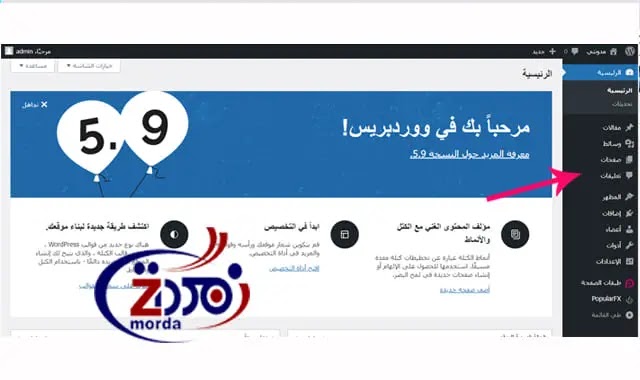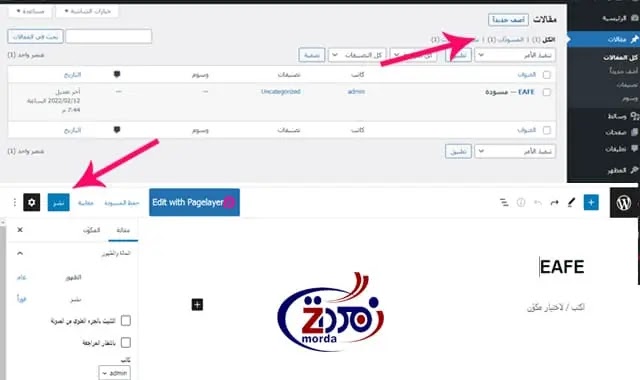شرح لوحة تحكم ووردبريس ، أو كما يطلق عليها باللغة الإنجليزية WordPress Admin Panel، هي لوحة التحكم أو لوحة تحكم مسؤول WordPress التي تدير المواقع التي صممها WordPress وتسمح لك بإنشاء محتوى وإعادة تصميمه وإدارته.
شرح لوحة التحكم الووردبريس
عندما تقوم بإنشاء موقع الويـب الخااص بك بإستخدام
WordPress، فأنت بحاجة إلى معـرفة
التفاصيل وكيفيـة التعامل معه والميزات التي تستخدمها، حيث تزودك لوحة التحكم
اداره وتحكمًا كاملين في كل شيء في موقعك. من خلالهم.
يجد بعض الأشخاص أن لوحة تحكم الووردبريس
معقدة وغير مريحة لغير المتخصصين، لا يوجد مشكلة في التـعامل مع لوحة تحكم ورد برس
بل علي العكس سيكون سهل ولا تحتاج لمعرفة لغة البرمجة ويمكن فهمها بوضوح من خلال
قراءة هذا الشرح.
إذا كنت مبتدئًا وترغب في معرفة المزيد حول
الاستخدم لوحة تحكم مـوقعك في الووردبرس، على هذا الأساس فإن هذه المقالة وصفًا
تفصيليًا لكل جزء من لوحة التحكم وماذا تفعل حيال ذلك.
إذا كنت لا تملك ووردبريس وترغب في إنشاءه ،
فأنت بحاجة إلى العودة إلى مقالنا والذي نشرناه لشرح إنشاء موقع ووردبريس للتعرف
على كافة التفاصيل المتعلقة بانشاء وتنصيب كافة الاضافات.
ويمكنك ايضاً الاطلاع على الشامل لانشاء مدونه احترافية على منصة بلوجر
في الدرس شرح لوحة التحكم cpanel الووردبريس
للمبتدئين بالصور التوضيحية وكيفـية التعامـل معها لإدارة الموقع الإلكتروني.
لوحة تحكم ووردبريس WordPress
Cpanel Control ، أو الصفحه الادارية
لـموقعك ، وبمعنى اوضح هي تلك الواجهة التي تخص المسؤول Admain من خلالها تتم كافة الاجراءات للموقع.
لوحة تحكم ووردبريس هي الذي تبدأ فيه إنشاء
موقع الويـب أو مـدونة لمنصة ووردبريس الخاصة بك وإدارتها وصيانتها وتخصيصها.
هذا هو المكـان الذي تضع فيه إبداعك من
اجل تصميم اقسام الـويب أو المدونة بالطريقة التي تناسب عملك.
لوحة تحكم WordPress تتحكم في مظهر مدونـة ووردبريس WordPress ، وتعرف بـ اسم لوحة تحكم وورد بريس WordPress أو لوحة .
لذلك، عند إنشاء و تنصيب ووردبريس متميز، يجب
أن تكون على دراية بجميع إعدادات والمكونات في لوحة تحكم الوورد بريس وفهم خطوات
الإعداد.
نوضح هنا أهم 11 طريقة للإعدادات
والمكونات التي يجب أن يعرفها كل مالك أو مشرف ووردبريس لإنشاء موفع رائع.
يرجى ملاحظة أن الإعدادت الموضحة في هذه
المقالة هي الإعـدادات الافتراضية الأساسية بلوحة تحكم بالووردبريس.
أنصح استخدام الاستضافة الأفضل لموقع
ووردبريس وهي بلوهوست bluehost
والتى توفر مزايا عديدة لمستخدمي الورردبريس
يختلف عرض لوحة تحكم الووردبريس للاعدادات
باختلاف قالب ووردبريس والاضافات التي قمت بتثبيتها وتنشيطها على موقعك.
كيفية دخول لوحة تحكم الووردبريس
الدخول الى لوحة تحكم الوردبريس الخـاص
بموقعك فقط عن طريق كتـابة الرابط الذي بالاسفل في راس المتصفح
www.Your domain. com/wp-admin
ستضهر لك صفحه تسجيل الدخول login
ادخل اسم المستخدم وكلمة المرور
عند الدخول الى لوحة تحكم ووردبريس كافة
الاعدادات بالعربي
1. شريط الإدارة العلوي
هذا هو شريط الأدوات العلوي في لوحة التحكم
ووردبريس.
يحتوي على بعض الروابط الأكثر فائدة كونه
يحتوي على اختصار لبعض أهم أساسيات المهام.
على سبيل المثال، العثور على روابط لمواقع
منصه الوردبرس الرسمية، وصفحة الدعم ، وتصفح المواقع، وإضافة منشورات / صفحات /
وسائط / مستخدمين جديدة، وتعديل ملفات التعريف، وتسجيل الخروج.
2. الواجهة الرئيسي
والتـي تكون على يسار القائمة الجانبية، وتعرض العناصر والاضافات التي تم تثبيتها بالاضافة الى اشعارات كل الاضافات وادارتها وكذلك الاشعارات الخاصة بمنصة الورد بريس والتحديثات.
يـمكنك ايضاً الحصول على نظرة عامه سريعة حول
ما يحدث على موقعك أو مـدونتك، بالإضافة الي باستخدام بعض إحصائيات الموقع.
يوفر أيضًا بعض الروابط المفيدة لبدء آضافة
المحتوى والتنقل والتخصيصات إلى ووردبريس.
3. القائمة الجانبية
هذه القائمة الموجودة على الجانب الأيمن من
لوحة تحكم ووردبريس ، والتي تحتوي على تبويب dashboard وكذلك تبويبات فرعية لأداء مهام متنوعة على موقعك، وتحتوي تقريبًا
على كل الاعدادات التي تتحكم في كل شيء على موقعك.
لذلك فإن هذه القائمة تعد الأكثر أهمية في
لوحة تحكم ووردبريس في الواجهة الرئيسية .
وللوصول إلى العناصر الفرعية لكل عنصر في
قائمة التنقل اليسرى، انقر فوق العنصر المطلوب لتوسيع عناصره، أو قم بالمرور فوق
العنصر المطلوب وحدد العناصر الفرعية الخاصة به.
4. المشاركات
المشاركات هي الجزء الـخاص بنشر المنشورات
الخاصة بالمدونة أو موقع ووردبريس .
سيتم عرض المنشورات على WordPress الخاصـ بك من الأحدث إلى
الأحدث، مع وجود احدث المشاركات في الأعلى، تسمى أيضًا منشورات المدونة أو
المـقالات.
قائمة المشاركات تتفرع منها أربعة خيارات سوف اذكرها لك:
All Posts -
عرض جميع مقالاتك
Add New -
إنشاء مقال جديد
Categories -
إنشاء تصنيفات وإدارتها
Tags - إنشاء وادارة الوسوم
في صفحـة جميع المشاركات توجد جميع
المنشورات التي نشرتها أنت أو مستخدموك سواء تم نشرها أو جدولتها أو تم حفظها
كمسودة.
إذا كنت ترغب لإضافة منشور جديد ، يجب عليك
استخدام رابط إضافه جديد لاستخدام محرر الكتابة.
ومع ذلك ، ستستخدم القوائم الفرعية التصنيفات
والوسوم لتضمينها في منشوراتك.
5. الوسائط
الوسائط هي الإعداد الموجود في لوحة تحكم
ووردبريس وهي مسؤولة عن تحـميل وتخزين جميع وسائط مووقع او مدونة وودربيرس WordPress .
التبويبات الفرعية للوسائط هي:
المكتبة: هي القسم الذي يخزن جميع عناصر
الوسائط التي تم تحميلها.
اضافة جديد: استخدام رابط إضافة جديد لتحميل
وسائط جديده مثل الصور والتسجيلات الصوتية ومقاطع الفيديو.
6. الصفحات
تمثل الصفحـات التي تحتوي محتوى ثابت
لمـوقعك.
يمـكنك استخدامها لإنشاء معلومات ثابتة أو
نادرًا ما يتـم تغيير المعلومات على الموقع.
يمكـنك استخدامها لإنشاء صفحات مثل
""اتصل بنا"" و""نبذة عنا"" و
""السير الذاتية"" او فريق العمل والصفحة الرئيسية.
7. التعليقات
تحتوي شاشة تعليقات المسؤول admin على جميع التعليقات المدخلة على WordPress .
التعليقات هي التفاعلات التي بينك وبين
قرائك.
من هنا، تستطيع رؤية جميع المعلقين وتنفيذ
إجراءات الرد مثل الموافقة / الرفض والرد والتعديل السريع والتعديل والبريد
العشوائي والمهملات.
8. المظهر.
المظهر هو أحد أهم الإعددات لوحة تحكم WordPress .
يسمح لك المظهر بتغيير الشكل والتخطيط والتصميم والتنقل لموقـعك على ويب أو مـدونتك بالكامل مع الحفاظ على البرنامج الأساسي الذي يدير الموقع.
ويتفرع من المضهر الأتي:
أ) Themes - القوالب
 يمنحك هذا الوصول إلى جميع القوالب التي تم
تحميلها ويسمح لك أيضًا بتحميل وإدارة القوالب الجديدة.
يمنحك هذا الوصول إلى جميع القوالب التي تم
تحميلها ويسمح لك أيضًا بتحميل وإدارة القوالب الجديدة.
القالب هو تصميم لموقعـك من حيث الشكل واللون
وكل ما يراه لمستخدميك، وهو عبارة عن مجموعة من الملفات التي يتم تحميلها عبر لوحة
تحكم ووردبريس بالموقع.
يوفر WordPress مجموعه من القوالب المجانية التي متاح تنزيلها مباشرة من متجر WordPress واستخدامها، جدير بالذكر
انه يوجد قـوالب أخرى مدفوعة ومجانية لتنزيلها على جهاز كمبيوترك فقط اظغط زر رفع
قالب لتتمكن من تحميلها.
للمزيد حول قـوالب ووردبريس WordPress، وكيفية اختيار قـوالب
احترافية، وقائمة من السمات الرائعة، اقرأ أفضل قوالب ووردبريس 2022 .
ب) Customize - تخصيص
ويمكنك هنا تعدل تفاصيل النموذج الحالي
المنشط على ووردبريس الخاص بك. بالضغط عليه سينقلك إلى الصفحة الرئيسة لـموقعك،
حيث سترى عمودًا مخصصًا على اليمين، كما هو موضح في الصورة أدناه.
يعـرض الزر اسم القالب المستخدم لتعديل
القالب. في الجزء السفلي، تسطع تغيير اسم ووصف مواقعك. يوجد أيضًا قسم لتنسيق
القائمة.
ج) Widgets - ودجات
هي أجزاء إضافية ممكن إرفاقها بموقعك في
منطقة التذييل (Footer) أو
الشريط الجانبي.
هناك أنواع مختلفة من الأدوات التي تؤدي
وظائف مختلفة، مثل المـكان الذي ترى وضع كود معين أو إنشاء قائمة بالمقالات
الفرعية (أحدث المـقالات أو الأكثر مشاهدة).
هناك أيضًا أنواع مختلفة من الأدوات ويمكن
إضافتها عند تنشيط مكونًا إضافيًا محددًا في ووردبريس.
بالنقر على ودجات في قائمة التنقل الجانبية
ستظهر لك صـفحة مقسمة إلى جزأين. يحتوي الجزء الأيمن يظهر الودجات المتاحة (قد
تختلف حسب القالب أو المكون الإضافي الذي تستخدمه).
يحتوي الجزء الأيسر أيضًا على الاماكن
المتاحة ويمكن تنشيط هذه الودجات، فيمكنك بالسحب والافلات أضافة اي من الودجات
في مكان تريد اضافته.
د) Menus - القوائم
يمكنك استخدامه لإنشاء قائمة واحدة أو أكثر
لعرضها على الويب.
9. Plugins - الاضافات
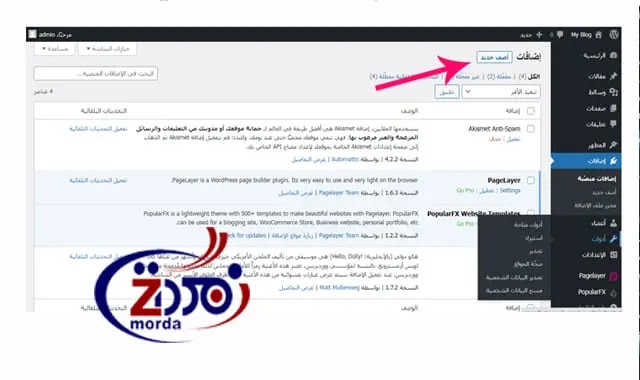 يتيح لك ذلك لتثبيت مكونات WordPress الإضافية وإدارتها.
يتيح لك ذلك لتثبيت مكونات WordPress الإضافية وإدارتها.
بالتمرير على الاضافات ستظهر لك قائمة صغيرة
مكونة من:
تثبيت الاضافة، وهنا تثبت اي اضافة محملة
لديك
اضافة جديد، هنا تحميل اضافه جديـدة
بالظغط على Add New من
متجر ووردبريس WordPress Plugin Store
تحرير الاضافه، تـعديل على الاكواد البرمجية
لاضافة
Users .10 -
الاعضاء
يتيح لك ذلك ادارة حسابات أعضاء الوب الـخاص
بك للإضافات أو التغييرات أو الحذف.
أيضًا تعيين ملف تعريف لكل عضو. (الأعضاء هنا
هم المستخدمون الذين لديهم حق الوصول إلى لوحة التحكم بالموقع. ومتاح إضافـة
حسابات لكل عضو في فريقك).
Tools -
ادوات
يعرض الأدوات المتاحة والقدرة على استيراد
ملفات وتصديرها من وإلى مووقعك. يتضمن خيارات لأداء بعض المهام الإدارية غير
القياسية. إذا كنت مبتدئًا، فربما لا تحتاج إلى ان تستخدم هذا الخيار.
Settings .11-
الاعدادات
يمكنك من خلاله عمل العديد من الإعدادات لضبط
الادوات، فهو مقسم إلى 7 أقسام فرعية:
- General -
عام.. تغيير عنوان الوـيب والشعار الوصف وعنوان البريد الإلكتروني والمنطقة
الزمنية.
- Reading -
كتابة .. هذا هو المكان الذي تسطيع فيه تعديل التصنيفات الافتراضية وتخطيط
المدونة.
- Discussion - نقاش .. إدارة التعليقات على المشاركات وتحديد عناوين البريد الإلكتروني لتلقي الإخطارات.
- Media - وسائط .. هنا تحديد حجم الصورة وحجمها لاستخدامها عند إضـافة الصورة إلى مكتبة الوسائط، بالبكسل.
- Permalinks -
روابط ثابتة .. هنا تعيين عنوان URL دائم لمنشور مدونتك.
- Privacy - الخصوصية .. تحديد صفحة سياسة الخصوصية للموقعك.